Trong quá trình sử dụng máy iPhone nhiều trường hợp thích sử dụng nút home ảo hơn như iPhone X và đặc biệt đối với các máy bị liệt nút home cứng vật lý như iPhone 5s , 6 Plus, 7 Plus iPhone 8 Plus nút home ấn nhiều rất dễ đến việc hỏng và lúc này nút home ảo trên máy là cách tốt nhất thay thế. Bài viết này sẽ hướng dẫn chi tiết cách bật và đưa nút home ảo ra màn hình, xem thêm nhé
▶ Hướng dẫn tự kiểm tra xuất xứ iPhone
Cách bật nút home ảo trên iPhone sử dụng iOS 14
Từ iOS 13, iOS 14 trở lên cách bật nút home ảo trên iPhone đã khác và các bạn phải thiết lập lại. Cách mở nút home này áp dụng trên các máy iPhone 12 Pro Max, 11 Pro Max , iPhone Xs Max, iPhone X, iPhone 8, 8 Plus, iPhone 7, iPhone 7 Plus, iPhone 6S , 6 Plus . Yêu cầu các máy đều đang sử dụng từ iOS 13 trở lên.
Các bước bật nút home ảo đưa ra màn hình iPhone X, Xs Max, iPhone 7 Plus :
- Bước 1 : Trên màn hình iPhone chọn Cài Đặt ( Setting )
- Bước 2 : Kéo xuống dưới chọn Trợ Năng ( Accessibility )
- Bước 3 : Kéo xuống chọn Cảm ứng ( Touch )
- Bước 4 : Chọn Assistive Touch và chuyển chế độ bật
Sau khi chuyển chế độ mở thì nút home ảo sẽ hiển thị và được đưa ra màn hình chính của máy . Như vậy là việc cài đặt nút home ảo đã thành công . Khi muốn tắt home ảo bạn chỉ cần quay lại bước 4 bên trên và chọn chế độ ” Tắt “
Các bước làm ở trên đều áp dụng được cho iPad, Các cài đặt nút home cho ipad cũng tương tự như vậy các bạn nhé
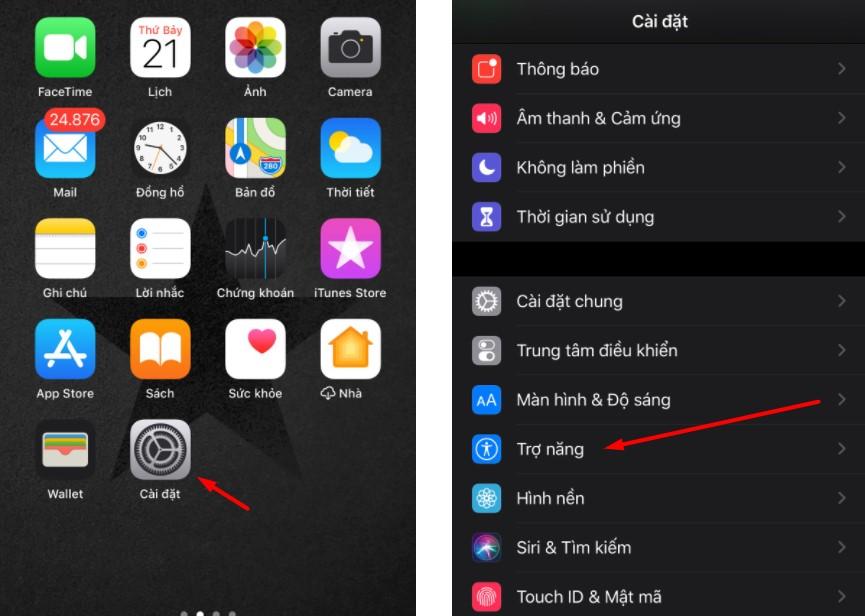
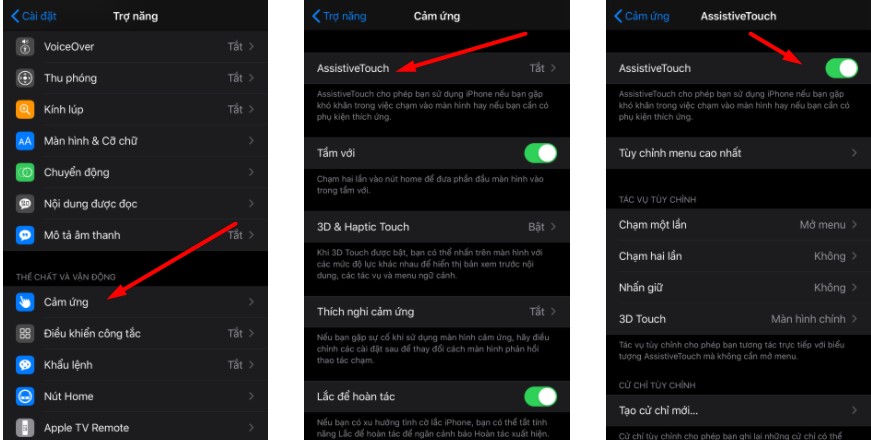
Nút home ảo hay còn được gọi là AssistiveTouch được rất nhiều người thích sử dụng trong việc thao tác trên màn hình. Bạn hoàn toàn có thể dùng nút home ảo để điều khiển iPhone iPad của mình một cách dễ dàng
Cách cài, lấy nút home ảo ra màn hình iPhone, iPad bằng Siri
Kích hoạt thông qua Siri
Bạn có thể bật Siri lên và nói : “Turn on AssistiveTouch” hoặc “Turn off AssistiveTouch” là đã có thể kích hoạt một cách nhanh chóng mà không cần bất cứ thao tác nào khác.
Với cách này thì buộc bạn phải nói tiếng anh ổn chút nhé để Siri có thể hiểu :))
Cách bật nút home ảo trên iPhone 6, 6 Plus, iPhone 5S , iPad sử dụng IOS 12
Tương tự các bước ở iOS 13 nhưng ở iOS 12 các bạn phải vào Cài Đặt Chung
- Vào Cài đặt để tiến hành thiết lập nút home ảo trên iPhone
- Tìm và chọn mục Cài Đặt Chung
- Chọn mục Trợ Năng
- Chọn tiếp mục AssistiveTouch.
- Chuyển chế độ On (để bật nút Home ảo) hoặc Off (để tắt nút Home ảo).
- Sau khi AssistiveTouch chuyển chế độ ON, trên màn hình xuất hiện dấu tròn nhỏ => bạn đã bật nút home ảo thành công.
Hướng dẫn sử dụng AssistiveTouch ( nút home ảo ) trên iPhone, iPad
Với AssistiveTouch bạn có thể thêm cử chỉ ưa thích kiểu như chạm và giữ hoặc xoay màn hình bằng hai ngón tay vào menu AssistiveTouch
Sau khi đã bật nút home ảo các bạn chọn ” Tác vụ tùy chỉnh ”
- Chạm một lần: Màn hình chính , Chụp ảnh màn hình, khóa màn hình …. các bạn có thể tùy chọn
- Chạm hai lần: Đa nhiệm.
- Nhấn giữ: Khoá màn hình (hoặc do bạn tùy chỉnh)
- 3D Touch: Do bạn tùy chọn (nếu máy có hỗ trợ)
Chúng tôi sẽ liên tục update cách sử dụng chi tiết hơn nữa để các bạn có thể cập nhật , hãy theo dõi hoặc có bất cứ câu hỏi nào thì hãy để lại nhé Team Care sẽ xử lý và phản hồi ạ .
Các từ khóa bật nút home mọi người hay tìm trên google :
- cài đặt nút home cho iphone 11
- cài đặt nút home cho iphone 7
- cách lấy nút home trên iphone 7
- cách mở nút home trên iphone x
- cài đặt nút home cho iphone 6s
- bật nút home ảo trên iphone xs max


